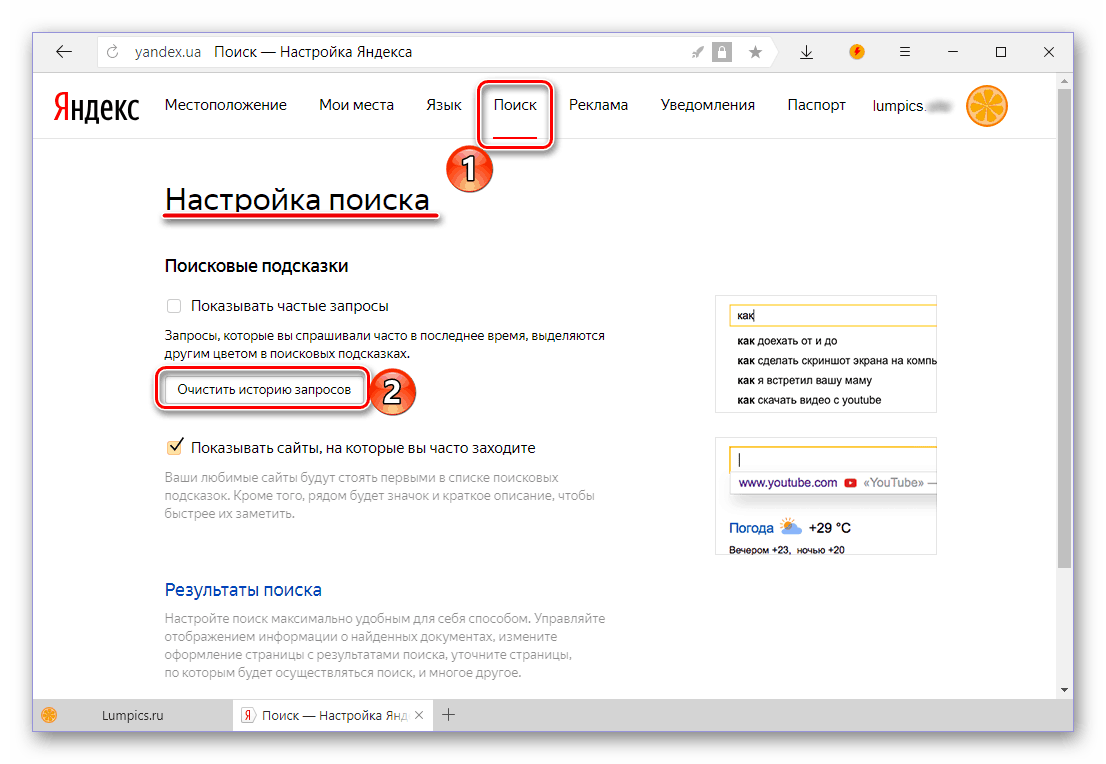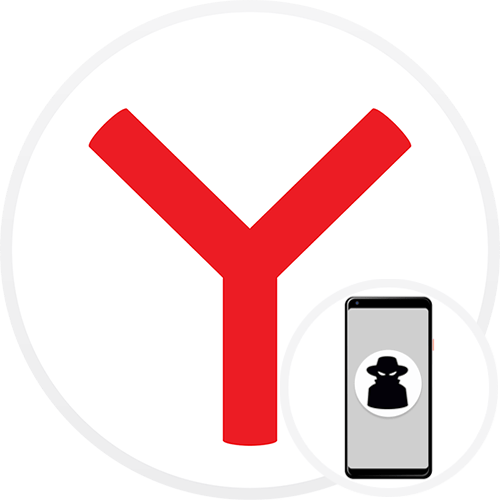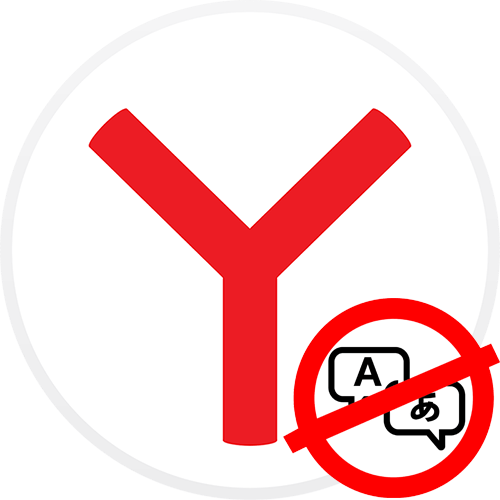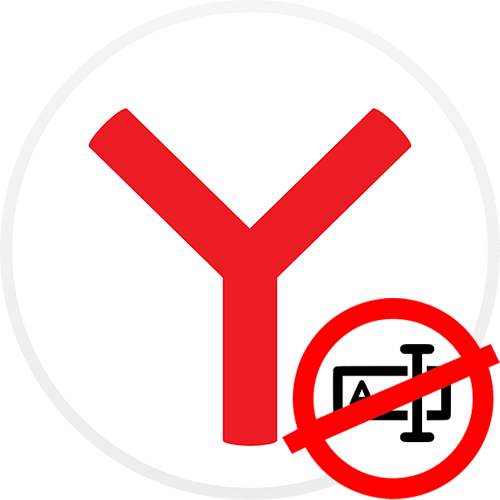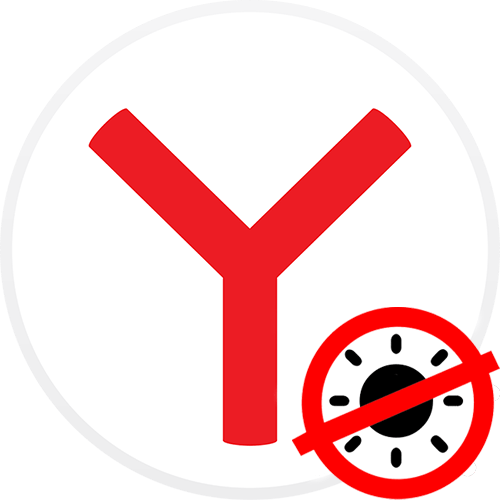Зміст

В десктопному Яндекс.Браузері, призначеному для звичайного користувача, відключити історію в Налаштуваннях неможливо! Є лише обхідні шляхи реалізації такої заборони.
Варіант 1: Використання адміністративних шаблонів політик
У веб-оглядача Yandex є версія для організацій, яка встановлюється на робочі комп'ютери, а управляє ними Системний адміністратор. Робить він це через шаблони, що поставляються у вигляді окремих файлів. Вам достатньо завантажити їх з офіційного сайту, покласти в потрібні папки, а потім налаштувати відключення історії у вбудованому в Windows редакторі. Варто відзначити, що ці файли ніяк не порушать роботу браузера, і вони повністю сумісні зі звичайною його версією, незважаючи на початкове корпоративне призначення.
Перейти на сторінку підтримки Яндекс для скачування файлів розгортання браузера
- Посилання вище приведе вас на сайт Яндекса з інструкцією по розгортанню (адміністрування) корпоративної версії браузера, в якому ви виявите необхідні дані для скачування &8212; файли &171;.admx&187; і &171;.adml&187; . Натисніть на кожне з цих назв, щоб виконати їх завантаження. Сам Яндекс.Браузер у форматі &171;.msi&187; не потрібно завантажувати.
- Відкрийте папку
C:\Windows\PolicyDefinitionsі файл &171;YandexBrowser.admx&187; покладіть туди. Якщо &171;провідником&187; буде запитано вимогу про надання прав адміністратора, натисніть &171;ОК&187; . Файл &171;YandexBrowser.adml&187; перемістіть у вкладену в &171;PolicyDefinitions&187; папку &171;ru-RU&187; . - Натисніть на клавіатурі Win + R
і напишіть там
gpedit.msc, підтвердивши дію клавішею Enter . - У вікні, по черзі розгорніть вкладки & 171; Адміністративні шаблони & 187; > &171;Яндекс&187; .
- Клацніть по папці, що з'явилася &171;Яндекс.Браузер&187; і в основній частині вікна відшукайте пункт & 171; вимкнути збереження історії браузера & 187; . Клацніть по ньому двічі, щоб відкрити.
- Поставте крапку в стан & 171; Включено&187; , додатково прочитайте опис параметра, де розказано, як він працює.
- Перевірте збереження історії, відкривши та закривши кілька сайтів. Врахуйте, що навіть при відключеній історії пункт меню&171; історія & 187; > & 171; Нещодавно закриті&187; як і раніше записує статистику, хоча в самій історії пункти потім не відображаються.
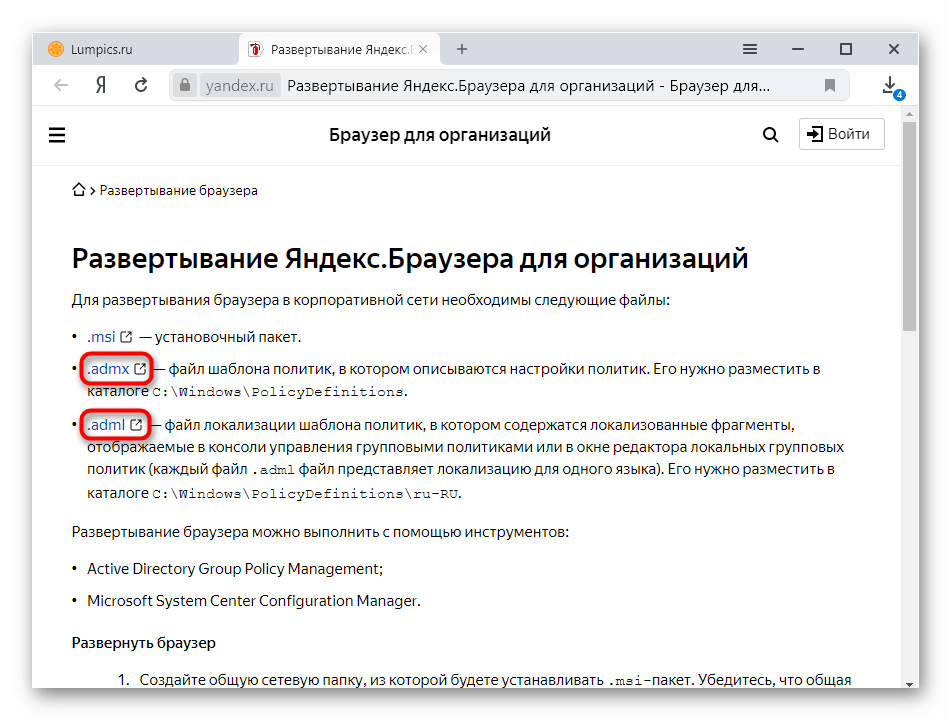
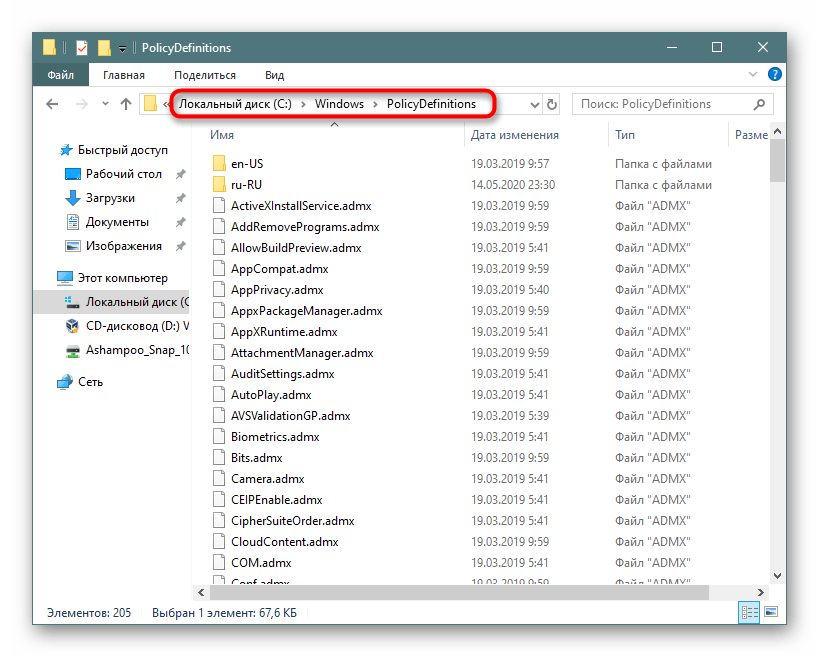
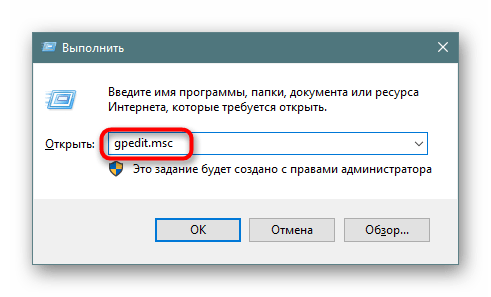
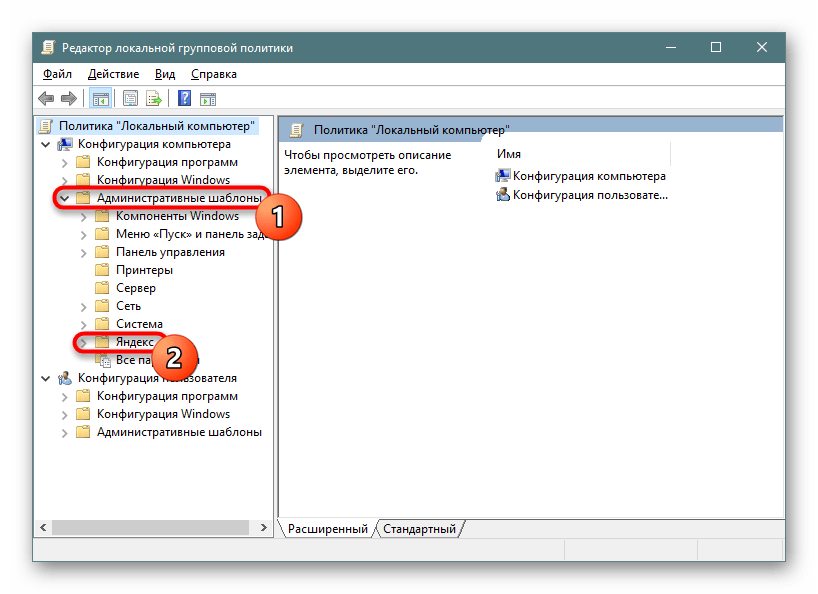
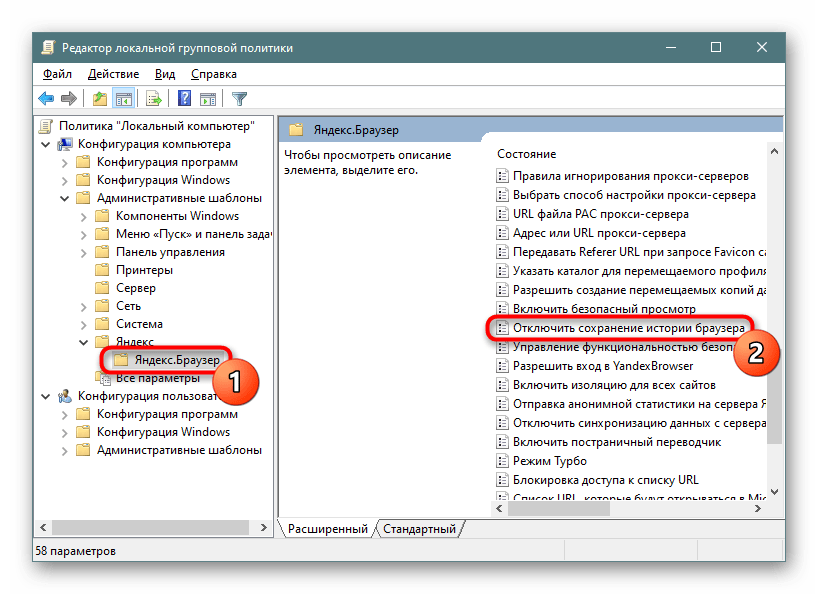

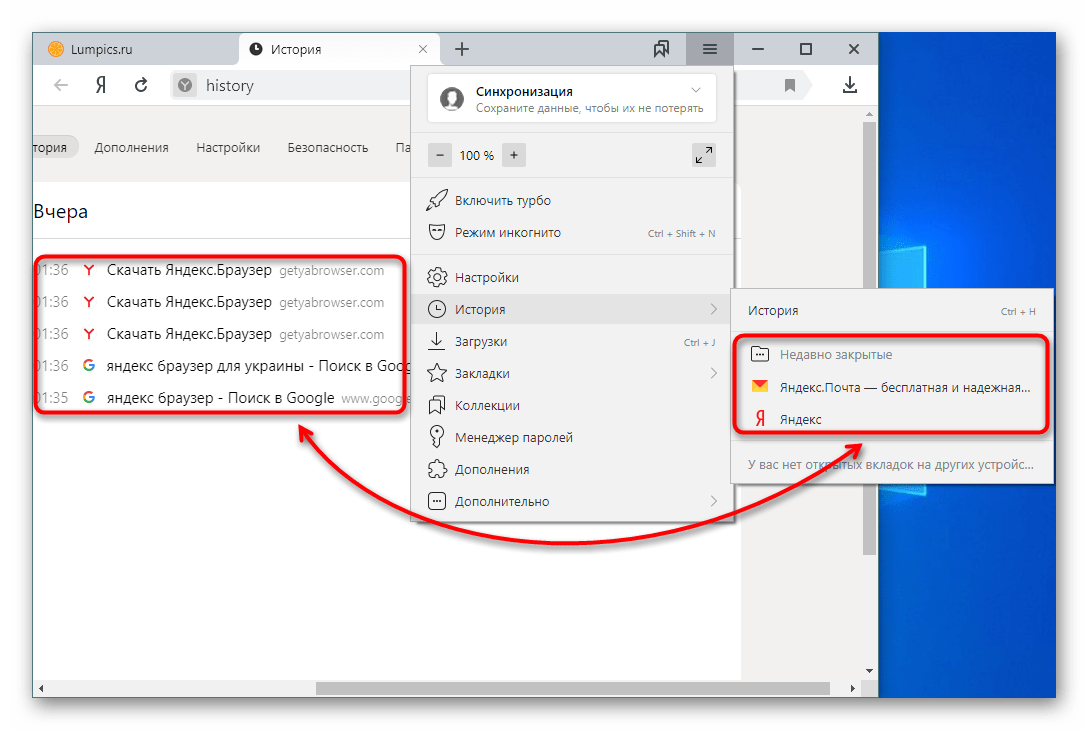
Після відключення поточна історія нікуди не дівається &8212; не забудьте зайти і видалити її самостійно.
Детальніше: очищення історії в Яндекс.Браузері
Варіант 2: встановлення розширення
Альтернативний метод, по своїй надійності поступається попередньому, але набагато простіший в реалізації &8212; використання спеціального розширення. Мінус такого підходу в тому, що іноді Доповнення перестають працювати, тому в маркеті можна зустріти багато подібних варіантів. У нашому прикладі буде використовуватися розширення History Disabler, ви ж маєте право вибрати будь-яке інше з інтернет-магазину Google, якщо це в майбутньому втратить свою актуальність. У пошуку по розширеннях досить вписати щось на зразок &171; disable history&187;або &171; off history&187;.
Перейдіть на сторінку History Disabler у Google Webstore
- Відкрийте посилання вище та натисніть & 171; встановити&187; . Нагадуємо, що розширення з інтернет-магазину Google повністю сумісні з Яндекс.Браузером.
- Підтвердьте інсталяцію.
- Після установки відкриється вікно з режимом функціонувати, міняти який не потрібно. Можете лише додатково поставити галочку про заборону збереження історії скачування файлів. Кнопки, що виводиться праворуч від адресного рядка, у Розширення немає, інших налаштувань &8212; теж. Тому тепер перевірте, чи записується історія, не забуваючи про те, що тут, як і в варіанті 1 , як і раніше буде зберігатися перелік недавно закритих вкладок. Однак в основній історії вони відбиватися не будуть.
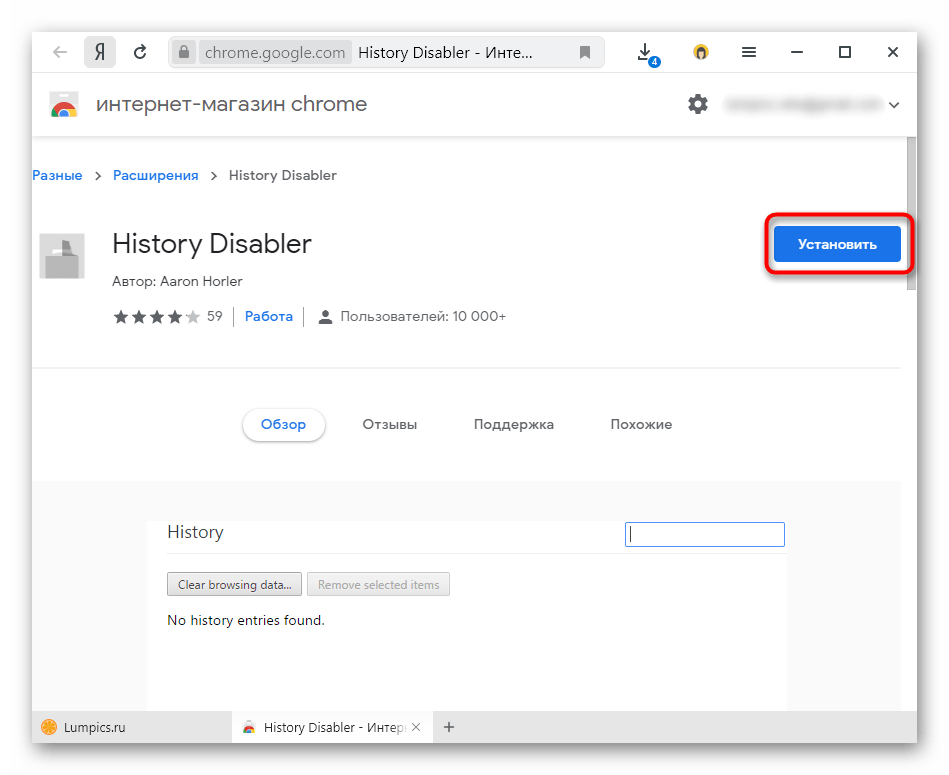
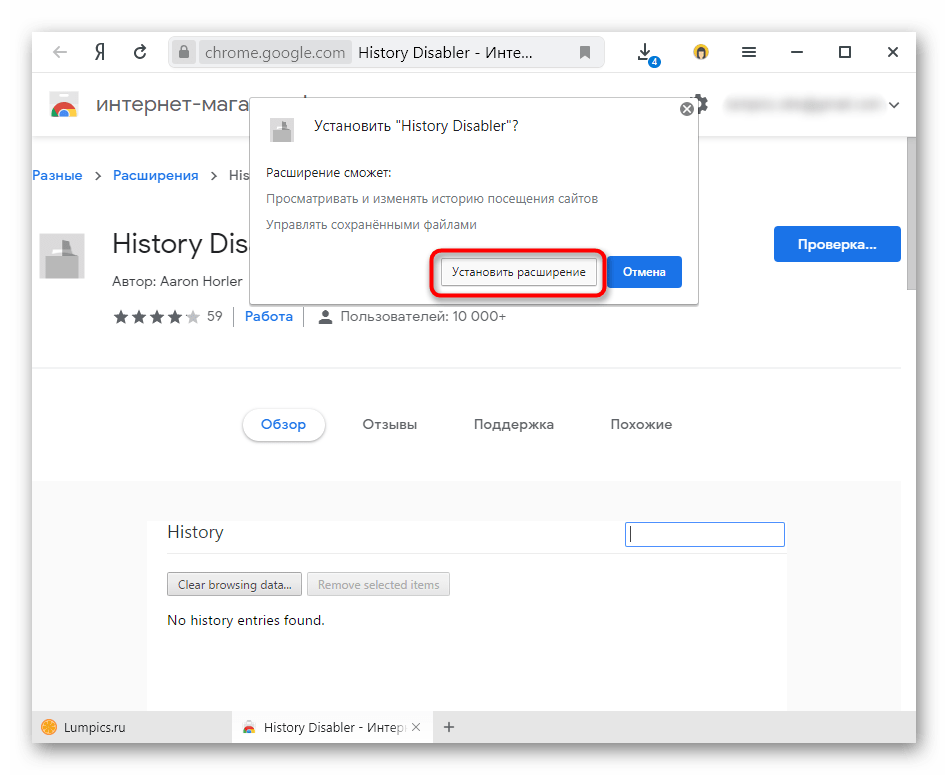
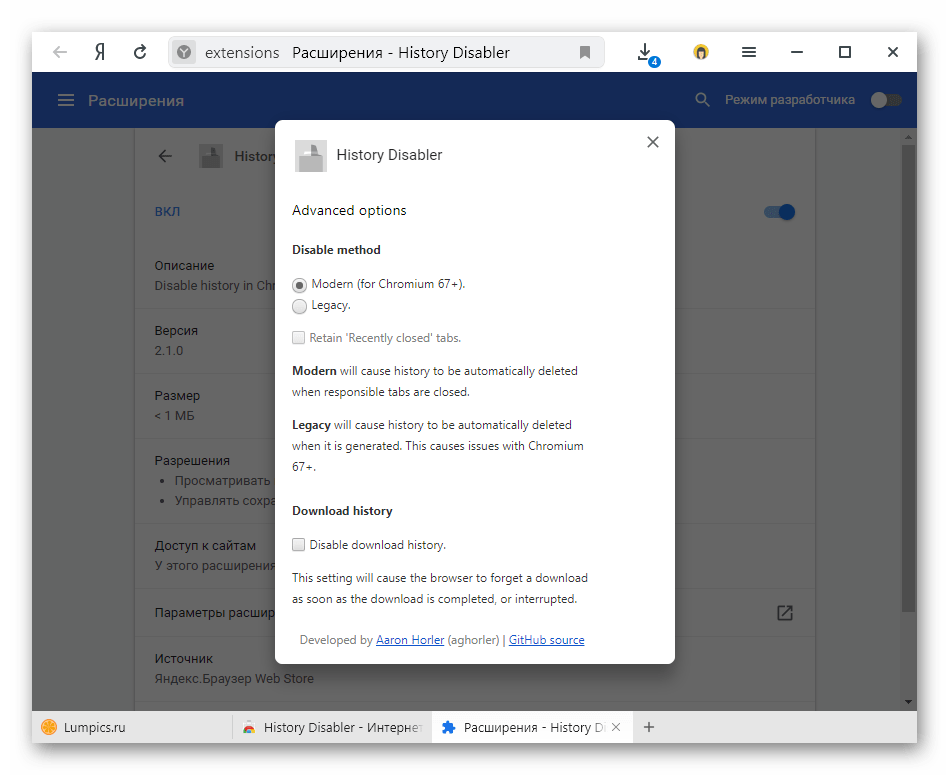
На наявність раніше збереженої історії це розширення не впливає.
Варіант 3: мобільний додаток
В Яндекс.Браузері на смартфонах можливість відключення ведення історії, навпаки, присутній, і для цього достатньо змінити відповідну функцію в Налаштуваннях.
- Тапніте по кнопці &171;Меню&187; і зайдіть в & 171; Налаштування&187; .
- Тут відшукайте блок & 171; Конфіденційність&187; і торкніться перемикача рядків & 171; зберегти історію & 187; . Можете відразу ж, використовуючи пункт нижче & 171; Очистити дані & 187; , позбутися раніше збережених записів.
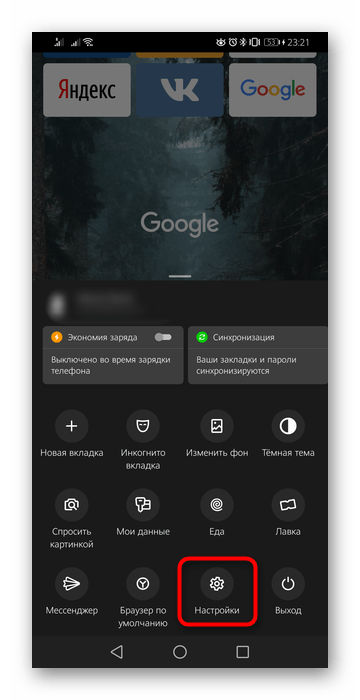
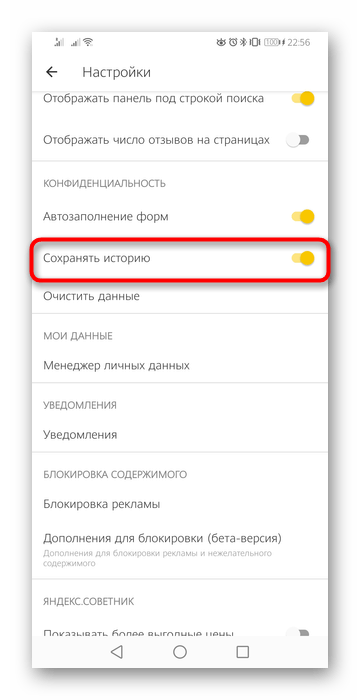
Не забувайте, що ви також можете користуватися режимом інкогніто, в якому не зберігається ні історія, ні cookie, ні кеш! Цей режим доступний в будь-якій версії Yandex, і буде хорошим виходом із ситуації для тих, кому принципово важливо Не зберігати лише частину історії. Більш розгорнуто про нього і його включення читайте за посиланнями нижче.
Детальніше:
режим інкогніто в Яндекс.Браузері
включення режиму інкогніто в Яндекс.Браузері на смартфоні з Android
Відключення історії пошуку в Яндекс.Браузері
Крім історії відвіданих сайтів всі запити Користувачем зберігаються і у вигляді підказок, що відображаються при нових використаннях пошуковика. Якщо вони вам заважають, вимкніть їх, дотримуючись іншої інструкції на нашому сайті.
Детальніше: очищення історії запитів в пошуковому рядку Яндекса